Per aggiungere una colonna o una riga di numeri in una tabella, usare il comando Formula .
-
Fare clic sulla cella della tabella in cui si vuole visualizzare il risultato.
-
Nella scheda Layout , in Strumenti tabella, fare clic su Formula.
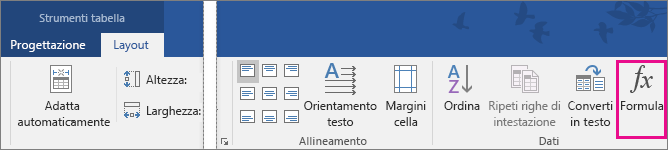
-
Nella casella Formula controllare il testo tra parentesi per assicurarsi che siano incluse le celle che si vuole sommare, quindi fare clic su OK.
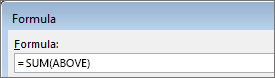
=SUM(ABOVE) somma i numeri nella colonna al di sopra della cella attiva.
=SUM(LEFT) somma i numeri nella riga a sinistra della cella attiva.
=SUM(BELOW) somma i numeri nella colonna al di sotto della cella attiva.
=SUM(RIGHT) somma i numeri nella riga a destra della cella attiva.
Suggerimento: Se si apportano modifiche ai numeri da sommare, selezionare la somma e quindi premere F9 per aggiornare il totale.
È possibile usare più formule in una tabella. Ad esempio, è possibile sommare ogni riga di numeri nella colonna di destra e quindi sommare i risultati nella parte inferiore della colonna.
Altre formule per le tabelle
Word include altre funzioni per le tabelle, ad esempio AVERAGE e PRODUCT.
-
Fare clic sulla cella della tabella in cui si vuole visualizzare il risultato.
-
Nella scheda Layout , in Strumenti tabella, fare clic su Formula.
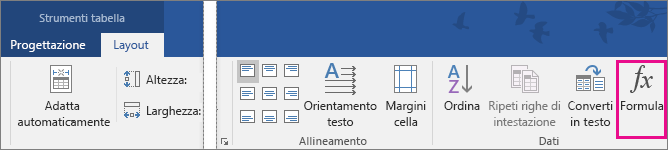
-
Nella casella Formula eliminare la formula SUM mantenendo il segno di uguale (=). Fare clic sulla casella Incolla funzione e quindi sulla funzione desiderata.
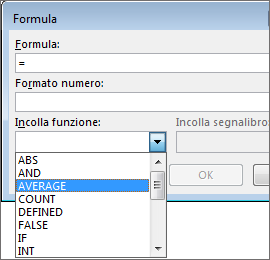
-
Tra parentesi digitare le celle della tabella da includere nella formula, quindi fare clic su OK:
Digitare ABOVE per includere i numeri nella colonna al di sopra della cella attiva.
Digitare LEFT per includere i numeri nella riga a sinistra della cella attiva.
Digitare BELOW per includere i numeri nella colonna al di sotto della cella attiva.
Digitare RIGHT per includere i numeri nella riga a destra della cella attiva.
Ad esempio, per calcolare la media dei numeri nella riga a sinistra della cella, fare clic su AVERAGE e digitare LEFT:
=AVERAGE(LEFT)
Per moltiplicare due numeri, fare clic su PRODUCT e specificare la posizione delle celle della tabella:
=PRODUCT(ABOVE)
Suggerimento: Per includere un intervallo di celle più specifico in una formula, è possibile fare riferimento a celle specifiche. Si supponga che a ogni colonna nella tabella sia associata una lettera e a ogni riga un numero, come in un foglio di calcolo di Microsoft Excel. Per moltiplicare, ad esempio, i numeri della seconda e terza colonna nella seconda riga, digitare =PRODUCT(B2:C2).










